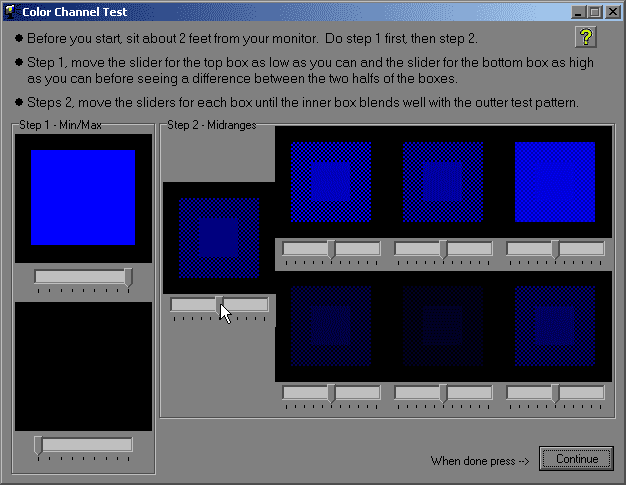Prohibida la reproducción
sin el consentimiento escrito del autor.
Todos los artículos, cursos, fotografías y gráficos de esta
página tienen Copyright y están registrados en el registro de propiedad
intelectual de Barcelona.
Redactor: si te inspiras en el contenido de esta página para tu propio
artículo, te agradecería que lo hagas constar y me lo comuniques
previamente.
Calibración con Monitor Calibration Wizard
Otro programa muy interesante y gratuito, por su finura en ajustar la gamma con precisión es el que desarrolla la empresa Hex2bit. Es, de hecho, el único con el que he conseguido calibrar sin hardware razonablemente bien proyectores digitales (con Adobe Gamma era imposible). Si quieres usar este programa para calibrar, asegúrate de que desactivas el funcionamiento del Adobe Gamma si lo has utilizado, tal y como he descrito en otro apartado anterior.
Puedes descargarlo (son sólo 771KB) de la página propia o de Simtel, seleccionando cualquiera de los servidores a nivel mundial (que vergüenza, España es la única que no tiene uno!). Una vez lo descargues, haz doble clic para instalarlo:
![]()
y se abrirá el instalador:
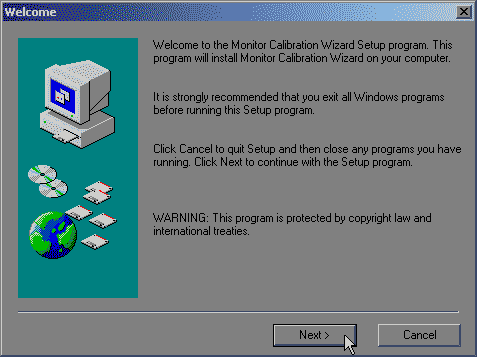
pulsa Next, para ir avanzando a través de la información del instalador:
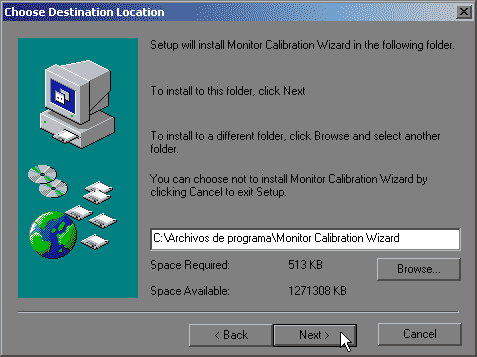
confirma la carpeta de instalación y pulsa Next tres veces y llegarás aquí
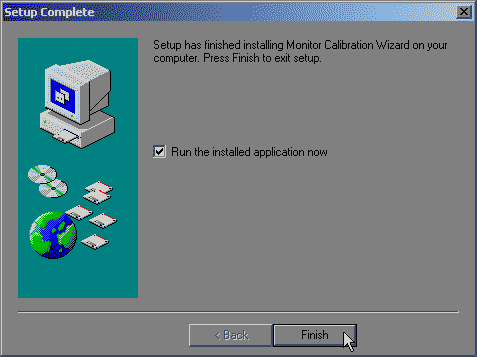
confirma si quieres que comience el programa nada más instalarse y pulsa Finish:
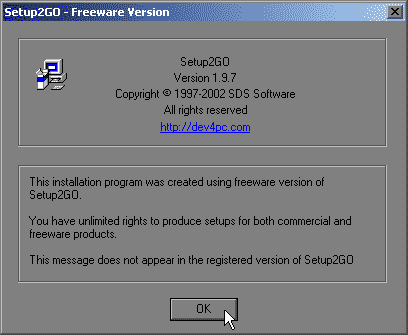
y OK. Se abrirá el programa:
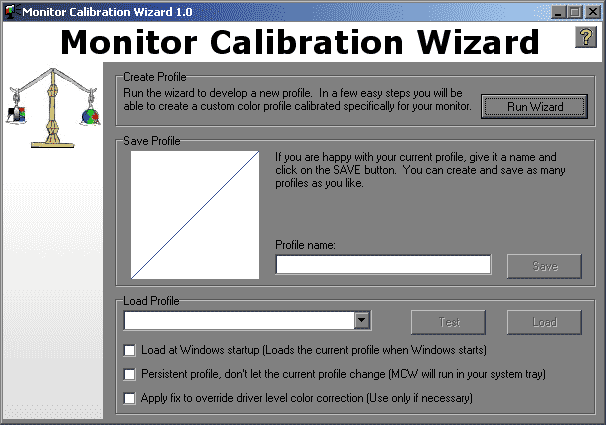
donde hay unas casillas a las que prestar atención:

La primera debes marcarla para que este programa entre en activo cada vez que arrancas Windows. Las otras las dejo a tu elección (mira la ayuda del programa para más referencia). Ahora pulsa Run Wizard:

para comenzar a calibrar. Aparecerá esta ventana:
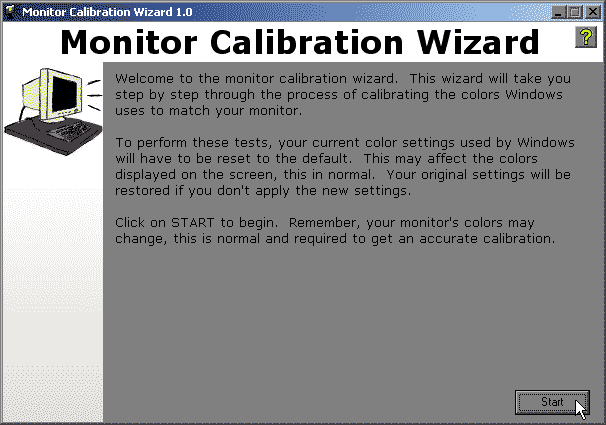
pulsa Start:
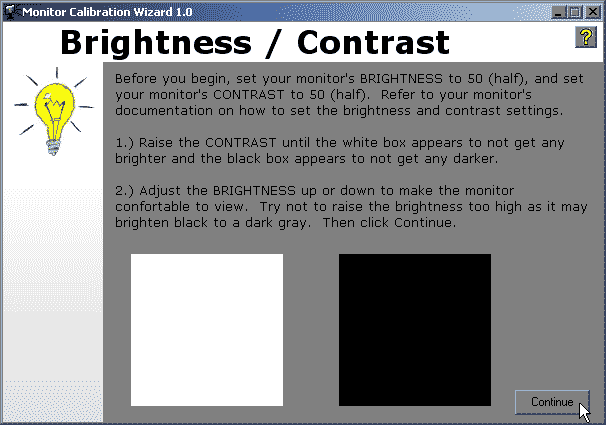
en esta ventana te invita a ajustar el brillo y el contraste del monitor; no lo hagas. Eso ya quedó perfectamente ajustado en pasos anteriores. Pulsa Continue:
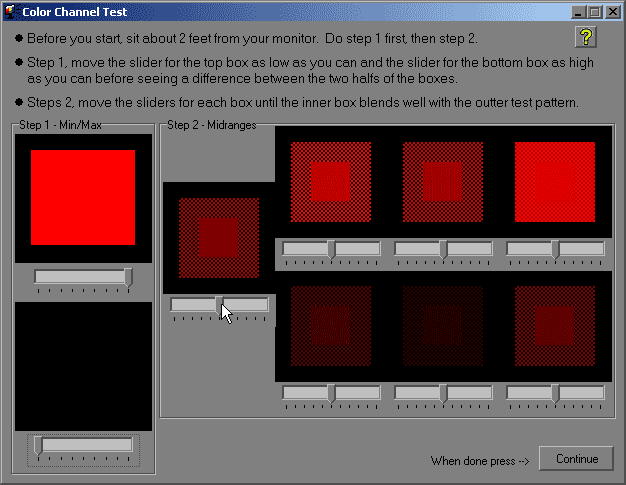
Aquí comienza lo bueno. Hay dos recuadros: el paso 1 y el 2. El paso 1 no lo toques, porque ya ajustamos el blanco y el negro como antes decía. Ve directamente al paso 2 y comienza ajustando todos los deslizadores, comenzando por el central (donde está el ratón) y continuando con los demás. En mi caso, una vez ajustados quedaron así:
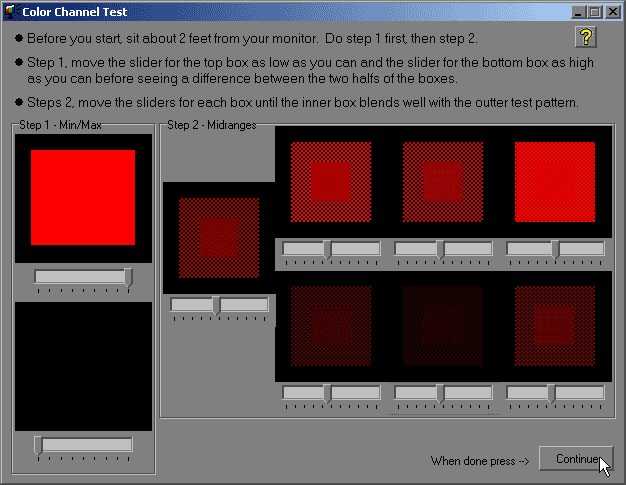
NOTA: lo que hay que conseguir es que el cuadro central se confunda con el patrón que lo rodea, exactamente igual que con Adobe Gamma. Seguramente verás que tal como a mí me quedó no concuerda con lo que tú ves, pero es lógico, porque tenemos monitores diferentes (incluso aunque fueran de la misma marca y modelo).
Al terminar, pulsa Continue:
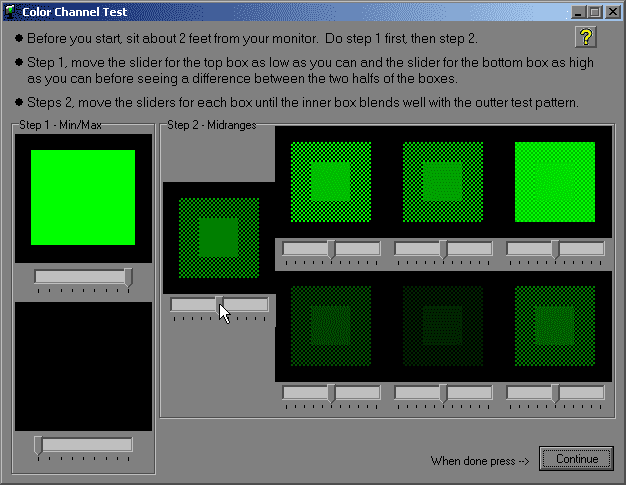
donde hay que hacer lo mismo con el canal verde. Y finalmente con el azul: